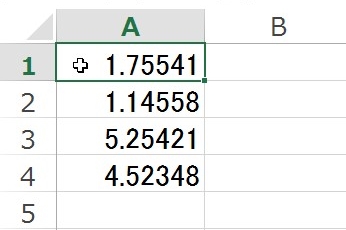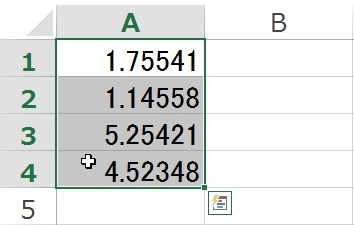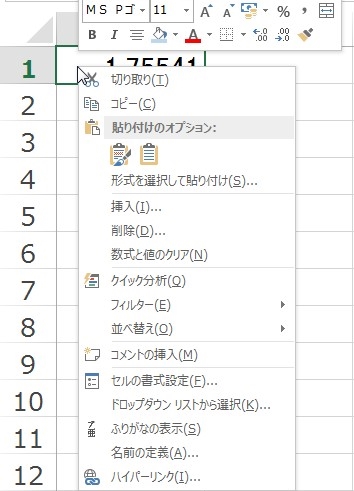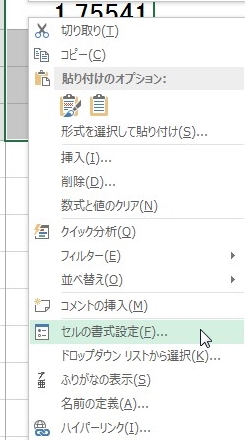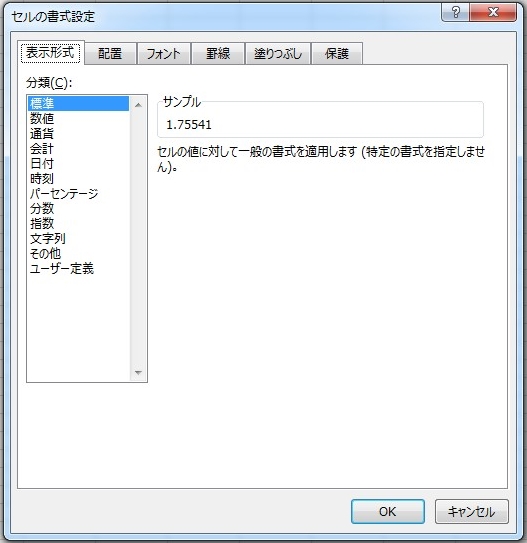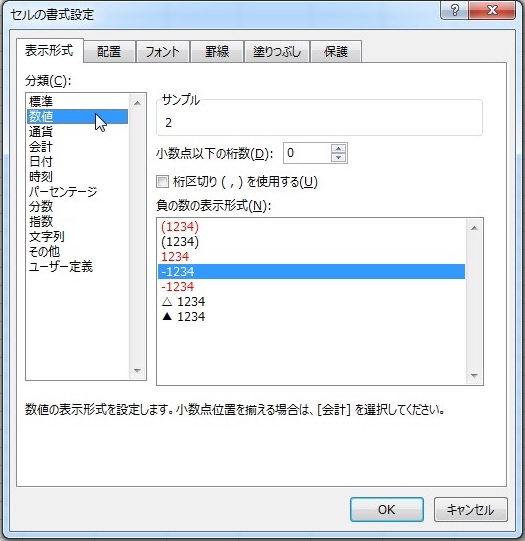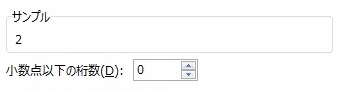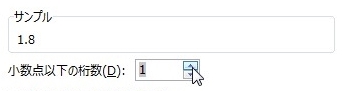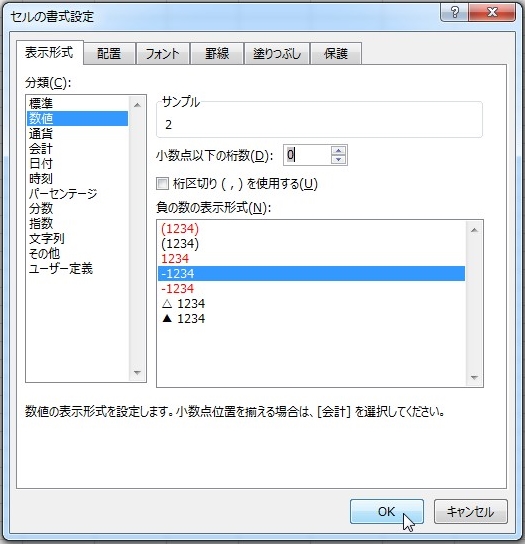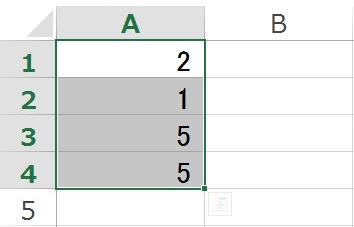【エクセル】書式設定で少数以下を四捨五入して表示させる方法
 表計算を使わない資料作成で
表計算を使わない資料作成で
「小数点以下を自動で
四捨五入できればなぁ?」
と入力業務している人も
多いでしょう。
そこで今回は、
「書式設定で少数以下を四捨五入して表示させる方法」
についてご紹介してきます。
この記事の目次
書式設定で少数以下を四捨五入して表示させる方法
四捨五入した数値を表示したいセルを選ぶ
まずは小数点以下を四捨五入で表示したい
セルをクリックして選択してください。
もし、複数のセルであれば
ドラッグして選択しましょう。
選択したセル上で右クリックをする
セルを選択し終わったら
次に選択したセル上で
マウスの右クリックをしましょう。
そのメニューの中から「セルの書式設定」をクリックして選ぶ
マウスの右クリックをしたら
メニューが表示されます。
そのメニューの中にある
「セルの書式設定」をクリックして
選択してください。
「セルの書式設定」の分類から「数値」をクリックして選択する
「セルの書式設定」をクリックしたら
「セルの書式設定」ウィンドウが
表示されます。
「セルの書式設定」ウィンドウの
右側にある分類の中から「数値」を
クリックして選んでください。
四捨五入させたい小数点以下の桁数を設定する
「数値」をクリックしたら
小数点第何位で四捨五入して表示するか
設定しましょう。
もし、小数点第一位で四捨五入する場合
「0」のままで良いです。
小数点第二位で四捨五入するのであれば
「1」へ変更しましょう。
サンプルで表示結果を確認して「OK」ボタンを押せば完了!
ウィンドウの中にある「サンプル」で
表示結果を見れるので合っているか
確認してください。
問題がなければ、
「OK」をクリックしてください。
そうすると
四捨五入された数値を
表示させることができます。
まとめ
- 四捨五入した数値を表示したいセルを選ぶ
- 選択したセル上で右クリックをする
- そのメニューの中から「セルの書式設定」をクリックして選ぶ
- 「セルの書式設定」の分類から「数値」をクリックして選択する
- 四捨五入させたい小数点以下の桁数を設定する
- サンプルで表示結果を確認して「OK」ボタンを押せば完了!
お疲れ様でした。
四捨五入した数値で
表示できましたでしょうか?
関数計算を使用しない場合では
この方法が活用されます。
あなたのお仕事が
快適に進めれることを
心より応援しております。